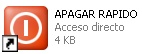TagScanner es un programa multifunción para organizar y gestionar tu colección de música en MP3, añadiendo y editando si lo deseas sus etiquetas ( tags ), letras de las canciones y demás.
Destaca su presentación intuitiva y su facilidad para cambiar de un plumazo miles de canciones según un patrón que definas, %artista% – %titulo% con las que luego se identificarán. Incluye acceso a bases de datos de sitios como Amazon y FreeDB para en algunos casos automatizar más si cabe la información de las canciones.
Soporta también etiquetas de iTunes en MP4 y archivos de Windows Media. Incorpora también un reproductor para usar mientras editas y permite exportar tus listas de archivos a Excel y HTML. Descarga: TagScanner
…